Comment réparer le bourdonnement des haut-parleurs ?
Publié: 2018-06-05Résoudre ce problème rapidement
Utilisez un outil gratuit et sécurisé développé par l'équipe d'experts d'Auslogics.
- Facile à utiliser. Il suffit de télécharger et d'exécuter, aucune installation nécessaire.
- En sécurité. Notre logiciel est présenté sur CNET et nous sommes un Silver Microsoft Partner.
- Libérer. Nous le pensons, un outil totalement gratuit.
Voir plus d'informations sur Auslogics. Veuillez consulter le CLUF et la politique de confidentialité.
'La vérité peut être comme une grosse mouche gênante- brossez-le et il revient en bourdonnant '
Yahia Lababidi
Il va sans dire que vos enceintes sont censées ravir vos oreilles. Cela dit, si vous êtes ici, vous êtes très probablement empêché de profiter de votre audio préféré - grâce au bourdonnement ennuyeux avec lequel votre appareil audio éclate. Malheureusement, cette adversité est assez courante de nos jours car aucun haut-parleur n'est à l'abri des problèmes de son. Mais la bonne nouvelle est que le problème en question est soluble à 100 %. Consultez simplement nos 7 meilleurs conseils pour empêcher le haut-parleur de bourdonner :
1. Vérifiez le volume
Les haut-parleurs qui bourdonnent sont une véritable nuisance, et pourtant ils pourraient être un problème assez mineur. Tout d'abord, vérifions votre niveau de volume : il est censé être d'au moins 75 % de la capacité maximale de vos haut-parleurs. Alors, ajustez le volume de vos haut-parleurs et voyez si cela a résolu votre problème.
2. Vérifiez votre câble audio et votre port
Il y a de fortes chances que votre câble ou votre port audio soit à l'origine du problème de bourdonnement. Ainsi, nous vous recommandons de passer à un autre port ou câble et de vérifier si le problème persiste. Cette procédure peut vous aider à identifier le coupable.
3. Mettez à jour vos pilotes
Si vous ne cessez de vous demander comment réparer le haut-parleur qui émet un bourdonnement, il est grand temps que vous examiniez de plus près votre pilote audio : il est peut-être défectueux ou corrompu.
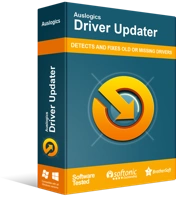
Résoudre les problèmes de PC avec Driver Updater
Les performances instables du PC sont souvent causées par des pilotes obsolètes ou corrompus. Auslogics Driver Updater diagnostique les problèmes de pilote et vous permet de mettre à jour les anciens pilotes tous en même temps ou un à la fois pour que votre PC fonctionne plus facilement
Dans une situation comme celle-ci, vous pouvez le mettre à jour manuellement. Bien que cette méthode de dépannage des problèmes de pilote prenne exceptionnellement du temps, certains utilisateurs préfèrent faire les choses à leur manière. Donc, si tel est votre cas, assurez-vous de déterminer la version exacte du pilote dont vous avez besoin. À cette fin, il est judicieux de consulter le manuel de votre matériel. Le fait est que la mise à jour des pilotes est une procédure délicate : le téléchargement et l'installation d'un mauvais pilote peuvent entraîner de graves dysfonctionnements, tels que des plantages, des décalages et des problèmes de démarrage. Pour éviter de tels drames, vous devez être très prudent.
Néanmoins, vous pouvez tout aussi bien opter pour une autre solution - l'utilisation de l'outil de gestion de périphériques intégré vous aidera à automatiser le processus de mise à jour de votre pilote audio. Cette option est plus sûre puisque c'est votre système d'exploitation qui se charge de rechercher les pilotes compatibles avec votre matériel, il n'y a donc aucun risque d'erreur humaine.
Voici comment utiliser le Gestionnaire de périphériques pour mettre à jour votre pilote audio dans
Windows 7Localisez l'icône du logo Windows dans la barre des tâches et cliquez dessus pour ouvrir le menu Démarrer.
Windows 8 (8.1)Dans la barre des tâches, localisez l'icône de votre logo Windows.
Windows 10Utilisez la touche du logo Windows et le raccourci de la touche lettre X sur votre clavier.
Il est essentiel que vous choisissiez l'option qui permet à votre système d'exploitation de rechercher en ligne le pilote nécessaire.

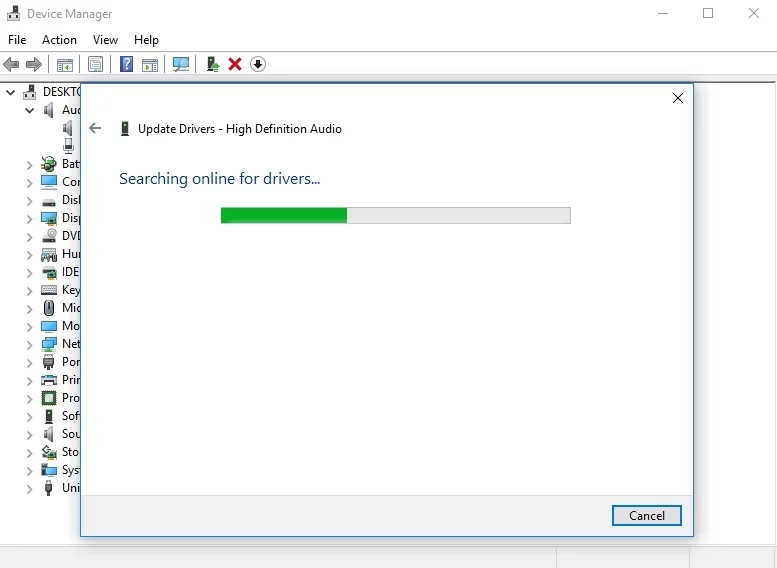
Après avoir obtenu le feu vert pour continuer, redémarrez l'ordinateur et vérifiez si le problème de bourdonnement persiste.
Ce que vous devez savoir, c'est que la méthode du gestionnaire de périphériques n'est en aucun cas sans faille : par exemple, l'applet en question peut ne pas trouver le pilote nécessaire. En outre, vous êtes censé utiliser les instructions ci-dessus pour chaque élément matériel dont le pilote doit être mis à jour. En tant que tel, nous vous conseillons d'utiliser un logiciel qui fera le travail pour vous. Par exemple, Auslogics Driver Updater analysera et mettra à jour tous vos pilotes en un clic, pas seulement ceux liés à vos haut-parleurs. De toute évidence, cela vous fera économiser beaucoup de temps et d'efforts. Et ce qui est également important, c'est que cet outil intuitif et abordable installera les meilleurs pilotes pour votre système - les dernières versions recommandées par le fabricant, pour être précis - ce qui signifie inévitablement de meilleures performances PC et une meilleure expérience utilisateur.
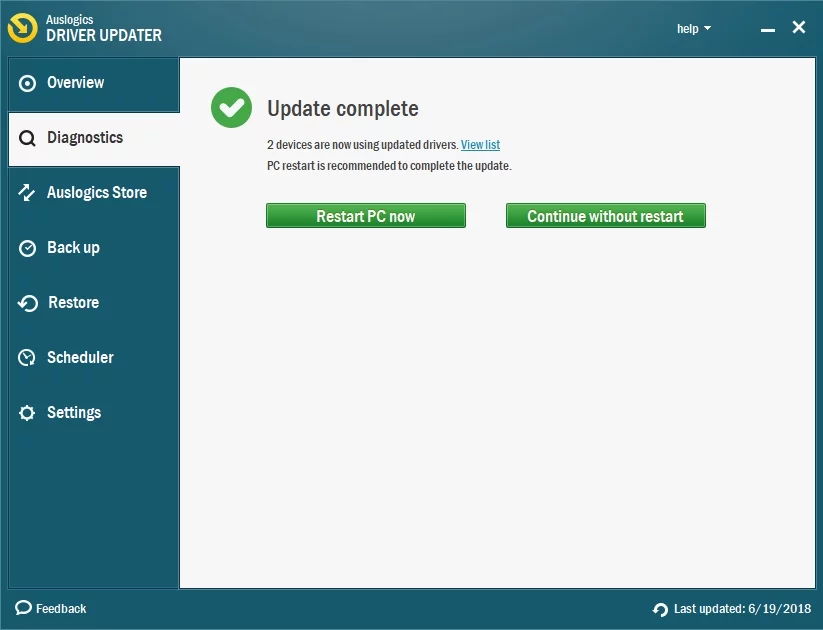
4. Vérifiez le transformateur
Si la mise à jour de vos pilotes n'a pas fonctionné, vous devez inspecter votre transformateur : s'il agit bizarrement, est instable ou attire trop votre attention, vous devez passer à un nouveau transformateur sans plus tarder.
5. Fixez une boucle de masse
Pas de chance pour l'instant ? Ensuite, une boucle de masse est probablement la raison pour laquelle un bourdonnement sort de vos haut-parleurs. En un mot, une boucle de masse résulte d'un choc de différents potentiels de masse de sources ou d'équipements CA, ce qui entraîne un bourdonnement audible ou visuel. Dans un tel cas, ce que vous devriez faire est d'acheter un isolateur de masse - cela résoudra votre problème de bourdonnement afin que vous puissiez à nouveau profiter de votre audio.
6. Empêcher les interférences de fréquence
De nos jours, nos maisons brillent littéralement de gadgets modernes. En fait, nous avons tellement d'appareils qui chantent et dansent que cela entraîne souvent des problèmes persistants d'interférences de fréquence.
Dans un cas comme celui-ci, éteignez et débranchez les appareils qui sont placés à proximité de vos haut-parleurs qui bourdonnent. Si cette manœuvre a résolu le problème, allumez ces appareils un par un pour savoir quel est le coupable. Une fois que vous avez terminé cette vérification, assurez-vous de garder vos haut-parleurs loin de l'appareil qui déclenche la nuisance du bourdonnement.
7. Ajustez vos paramètres audio
Si aucune des solutions ci-dessus ne vous a aidé à réparer le haut-parleur émettant un bourdonnement, il est temps de configurer vos paramètres audio :
- Ouvrez votre menu Démarrer et passez au Panneau de configuration.
- Cliquez sur la section Matériel et audio. Cliquez ensuite sur Son.
- Dans l'onglet Lecture, localisez votre haut-parleur.
- Faites un clic droit dessus et sélectionnez Propriétés.
- Accédez à l'onglet Améliorations.
- Localisez l'option Désactiver toutes les améliorations. S'il est coché, décochez-le.
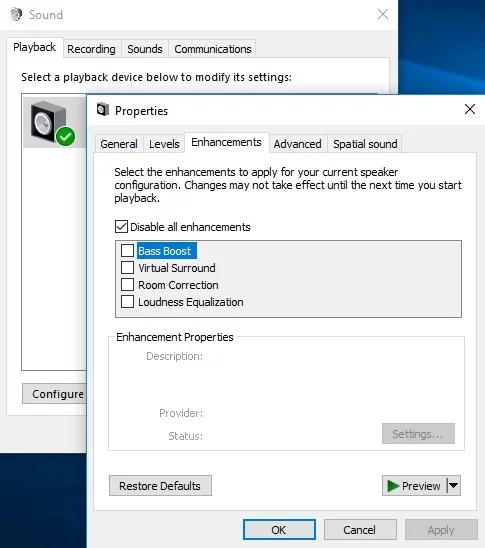
- Cliquez sur Appliquer et OK pour enregistrer vos modifications.
Nous espérons qu'il n'y a pas de buzz à travers vos haut-parleurs maintenant.
Avez-vous des idées ou des questions concernant ce problème?
Nous attendons vos commentaires avec impatience !
